在撰写长文档时,我们经常需要为不同的章节或部分设置不同的页眉内容,书籍的前言、目录和正文可能需要不同的页眉信息,在Microsoft Word中,通过一些简单的步骤,我们可以实现这一目标,本文将详细介绍如何在Word中设置不同的页眉,并提供相关的FAQs以帮助你更好地理解和应用这些技巧。
准备工作:理解分节符的作用
在开始设置不同的页眉之前,我们需要了解分节符的作用,分节符是文档中的一个标记,用于将文档分成几个独立的部分(即“节”),每个节可以有不同的页面设置、页眉和页脚等,通过插入分节符,我们可以确保不同部分的页眉独立设置而互不影响。
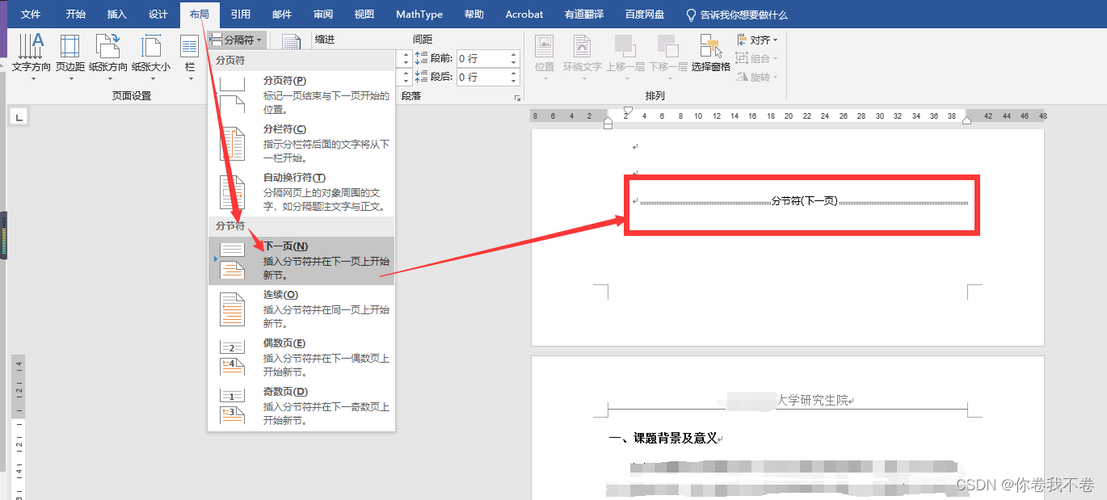
插入分节符
1、打开你的Word文档:确保你已经打开了需要编辑的Word文档。
2、定位到需要插入分节符的位置:找到你想要开始新一节的地方,比如一个章节的末尾或一个新的部分的开始处。
3、插入分节符:点击“布局”选项卡,然后选择“分隔符”,在弹出的菜单中,选择“下一页”或“连续”类型的分节符,如果你希望新的节从下一页开始,就选择“下一页”;如果希望新的节与前一部分在同一页上,则选择“连续”。
4、重复以上步骤:根据需要,继续在其他需要更改页眉的地方插入分节符。
设置不同的页眉
1、双击页眉区域:完成分节符的插入后,双击你想要编辑的页眉区域,进入页眉编辑模式。
2、取消链接到前一个节:在页眉编辑模式下,会看到一个“导航”组和一个“链接到前一个”按钮(通常显示为两个交叉的链条图标),点击这个按钮以断开当前节与前一个节之间的链接,这样,你就可以独立地为当前节设置页眉了。
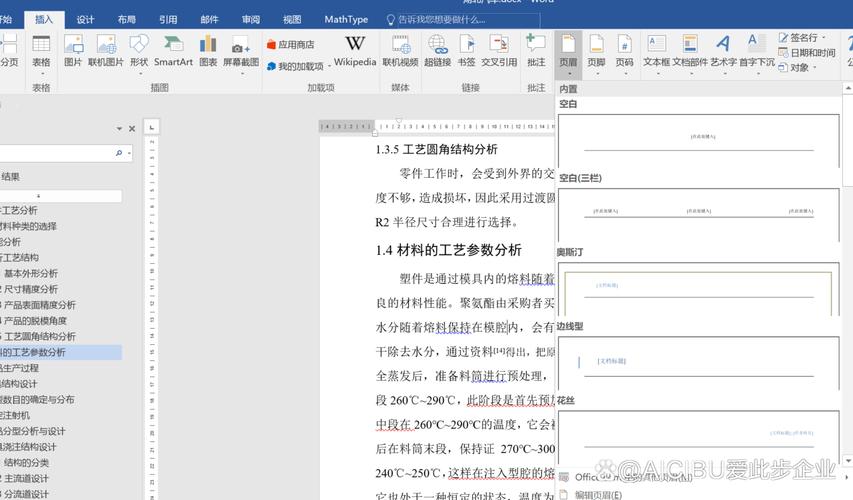
3、输入新的页眉内容:你可以在当前节的页眉区域输入你想要的内容,这可以是章节标题、页码或其他任何信息。
4、移动到下一个节并重复:完成后,点击“导航”组中的箭头按钮或直接滚动到下一个节的页眉区域,再次双击进入编辑模式,并重复上述步骤为下一个节设置不同的页眉。
5、检查并调整:完成所有设置后,退出页眉编辑模式(通常通过点击文档的正文部分或按Esc键),然后浏览整个文档以确保每个节的页眉都正确无误。
使用表格辅助设置
有时,使用表格可以帮助我们更精确地控制页眉的布局,以下是一个简单的示例,展示了如何使用表格来设置不同的页眉:
| 节 | 页眉内容 | 备注 |
| 1 | 前言 第x页 | 前言部分的页眉 |
| 2 | 目录 第y-z页 | 目录部分的页眉,包含页码范围 |
| 3 | 正文 第a-b页 | 正文部分的页眉,包含页码范围 |
| ... | ... | ... |
通过这种方式,你可以清晰地看到每个节的页眉设置情况,并根据需要进行微调。
相关问答FAQs
Q1: 如果我已经设置了多个节,但修改某个节的页眉时其他节也发生了变化,这是怎么回事?
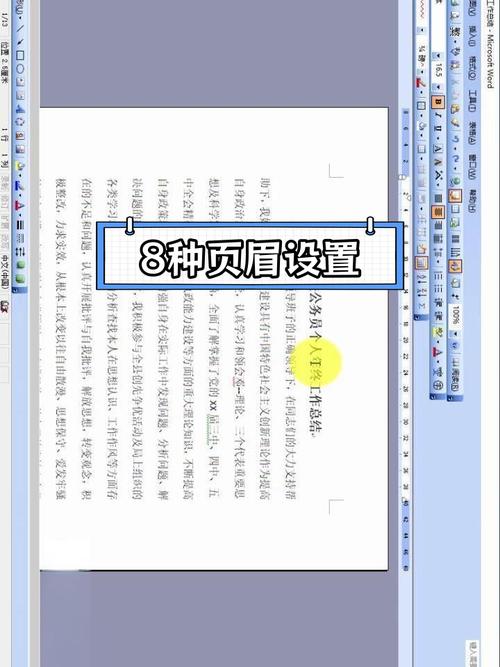
A1: 这种情况通常是由于“链接到前一个”按钮仍然处于选中状态导致的,请确保在编辑每个节的页眉时都取消了与前一个节的链接,如果问题仍然存在,可以尝试关闭并重新打开文档,或者重启Word应用程序。
Q2: 我可以为奇数页和偶数页设置不同的页眉吗?
A2: 是的,Word允许你为奇数页和偶数页设置不同的页眉,在页眉编辑模式下,勾选“奇偶页不同”选项(通常位于“导航”组中)即可启用此功能,你可以分别设置奇数页和偶数页的页眉内容,此功能仅对连续的节有效;如果某个节与其前一个节之间没有链接,则需要单独为该节的奇数页和偶数页设置页眉。
通过遵循以上步骤和建议,你应该能够在Word中轻松地为不同的节设置不同的页眉,无论是撰写书籍、报告还是其他长文档,这项技能都将极大地提升你的文档编辑效率和质量。
小伙伴们,上文介绍word怎么设置不同的页眉的内容,你了解清楚吗?希望对你有所帮助,任何问题可以给我留言,让我们下期再见吧。
内容摘自:https://news.huochengrm.cn/cyzx/20931.html
